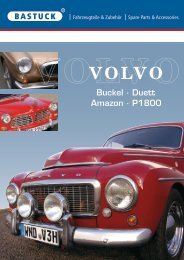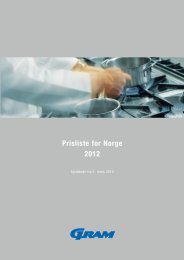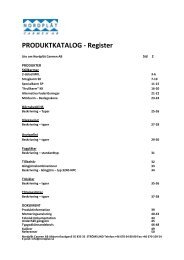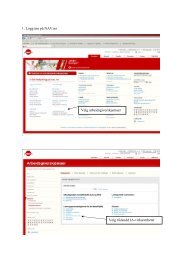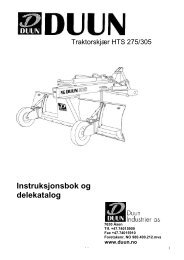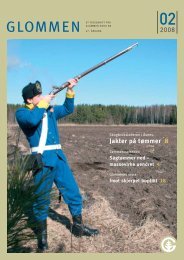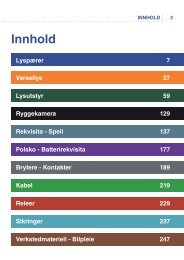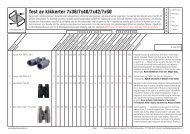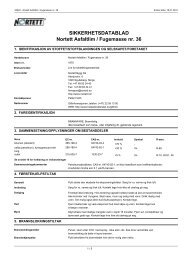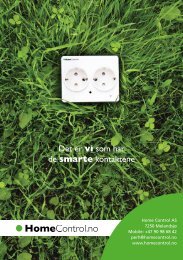ScoutGuard SG550v manual - default
ScoutGuard SG550v manual - default
ScoutGuard SG550v manual - default
You also want an ePaper? Increase the reach of your titles
YUMPU automatically turns print PDFs into web optimized ePapers that Google loves.
2010<br />
<strong>ScoutGuard</strong> <strong>SG550v</strong> <strong>manual</strong><br />
Trond Bartnes<br />
Big 5 AS, Steinkjer<br />
06.04.2010
Innholdsfortegnelse<br />
Kapitel 1 - Generell informasjon om kameraet ....................................................................................... 4<br />
1.1 - Beskrivelse.................................................................................................................................................. 4<br />
1.2 - Bruksområder ........................................................................................................................................... 4<br />
1.3 - Standard komponenter ........................................................................................................................ 4<br />
1.4 - Fronten og bunnen av kameraet ..................................................................................................... 5<br />
1.5 - Fjernkontrollen og indikatorene på fjernkontroll skjermen ................................................. 5<br />
1.6 - Kamera med fjernkontroll tilkoblet.................................................................................................. 6<br />
1.7 - Minnet på kameraet............................................................................................................................... 6<br />
Kapitel 2 - Hurtigstart ........................................................................................................................................... 7<br />
2.1 - Installere batterier ................................................................................................................................... 7<br />
2.2 - Koble til ekstern strømforsyning ...................................................................................................... 7<br />
2.3 - Installering av minnekort: .................................................................................................................... 8<br />
2.4 - Slå på kameraet og bruke Test Mode .......................................................................................... 8<br />
2.5 - Slå på LIVE Mode .................................................................................................................................... 8<br />
2.6 - Ta bilder manuelt .................................................................................................................................... 8<br />
2.7 - Standard innstillinger ............................................................................................................................ 9<br />
2.8 - Se på bilder eller videoer som er tatt opp ................................................................................... 9<br />
2.9 - Slå av kameraet ....................................................................................................................................... 9<br />
Kapitel 3 - Avanserte innstillinger ................................................................................................................ 10<br />
3.1 - Parameter innstillinger....................................................................................................................... 10<br />
3.1.1 - Camera Mode ................................................................................................................................ 10<br />
3.1.2 - Formatering av SD minnekortet ........................................................................................... 11<br />
3.1.3 - Bilde oppløsning ........................................................................................................................... 12<br />
3.1.4 - Video oppløsning ......................................................................................................................... 13<br />
3.1.5 - Dato og tid ....................................................................................................................................... 13<br />
3.1.6 - Opptak mode (1, 2, 3 bilder) - LIVE Mode ........................................................................ 16<br />
3.1.7 - Video lengde .................................................................................................................................. 17<br />
3.1.8 - Tidsintervall mellom 2 forskjellige bildeserier / opptak ............................................. 18<br />
3.1.9 - PIR (bevegelses sensor) sensitivitet ................................................................................... 19<br />
2
3.1.10 - Merking av bilde/video - Time Stamp ............................................................................. 20<br />
3.1.11 - Timer ................................................................................................................................................ 21<br />
3.1.12 - Tilbakestille kameraet til fabrikkinstillinger ................................................................... 23<br />
3.2 - Avspilling og redigering .................................................................................................................... 24<br />
3.2.1 - Avspilling .......................................................................................................................................... 24<br />
3.2.2 - Redigering ....................................................................................................................................... 24<br />
3.3 - Opptaks mode - Live Mode ............................................................................................................. 25<br />
3.4 - Sektor og rekkevidde test................................................................................................................. 25<br />
3.5 - Filsystem ................................................................................................................................................... 25<br />
3.6 - Fil navn ...................................................................................................................................................... 26<br />
3.7 - Installere drivere for SD kort på PC ............................................................................................. 26<br />
3.8 - Programvare - Firmware - oppdatering .................................................................................... 26<br />
3.9 - Standard fabrikkinnstillinger ........................................................................................................... 27<br />
Kapitel 4 - Montering av kameraet ............................................................................................................. 27<br />
Kapitel 5 - Tekniske spesifikasjoner - Engelsk tabell ......................................................................... 28<br />
3
Kapitel 1 - Generell informasjon om kameraet<br />
1.1 - Beskrivelse<br />
<strong>ScoutGuard</strong> SG550/SG530 digitale viltkameraer er overvåknings enheter.<br />
Kameraene kan aktiveres når en bevegelse registreres enten av et dyr eller et<br />
menneske innenfor en sektor som er dekket av en meget følsom Passiv InfraRød (PIR)<br />
bevegelsesdetektor - selv i totalt mørke takket være den innebygde infrarøde LED<br />
blitsen.<br />
Høyoppløselige bilder (opp til 5 MegaPixel) eller video opptak gjøres når kameraet<br />
aktiveres. Sammenlignet med andre tilsvarende kameraer på markedet har<br />
SG550/SG530 disse spesifikasjonene:<br />
• 3 eller 5 MegaPixel CMOS bildesensor, ingen støy, høykvalitets bilder<br />
• Automatisk LED InfraRød (IR) blits<br />
• Kompakt størrelse, meget veldesignet viltkamera (14cm x 8.3cm x 5.1 cm)<br />
• Meget lavt strømforbruk i ventetilstand, meget solid og anvendelig takket være<br />
bruk av vanlige AA batterier. Ca 80 dager batterilevetid (avhengig av temperatur<br />
etc.)<br />
• Rask responstid (under 1.3 sekunder)<br />
• Låsbart med monteringsstopp, skruer eller spiker og kabel låsekjede<br />
• Smart fjernkontroll som er enkel å operere<br />
• Anvendbart til både jakt og som sikkerhetskamera<br />
1.2 - Bruksområder<br />
• Viltkamera for jakt og/eller dyreobservasjoner<br />
• Overvåkningskamera med bevegelsessensor for hjem, kontor eller offentlig plass<br />
• All annen inne og utendørs overvåkning der innsamling av bevis er nødvendig<br />
1.3 - Standard komponenter<br />
Kameraet har følgende porter/utganger: USB port, SD kort spor, Tv-ut port, ekstern<br />
strømtilkobling og fjernkontroll inngang (samme som USB port)<br />
Se figur på neste side.<br />
4
1.4 - Fronten og bunnen av kameraet<br />
InfraRød (IR) flash Fotoelement Indikasjonslys<br />
Bevegelses<br />
detektor (PIR)<br />
Feste for<br />
stropper<br />
Linse<br />
Spor for<br />
sikkerhetskabel<br />
Låsehull<br />
Av/på knapp<br />
USB port /<br />
Fjernkontroll port<br />
Ekstern strømtilkobling Tv-<br />
ut port SD minnekort spor<br />
6 volt<br />
1.5 - Fjernkontrollen og indikatorene på fjernkontroll skjermen<br />
Bilde oppløsning SD kort indikator<br />
Kamera mode PIR sensitivitet<br />
Timer Start Timer av<br />
Timer Stop Bildemerking<br />
Bilde nummer Tid mellom hvert bilde<br />
Opp eller Video mode<br />
Meny Ok eller Avspilling<br />
Ta bilde eller høyre<br />
Ned eller Kamera mode<br />
5
1.6 - Kamera med fjernkontroll tilkoblet<br />
1.7 - Minnet på kameraet<br />
Kameraet bruker SD minnekort for å lagre bilder og videoer. (I .jpg og .avi format)<br />
Størrelse på bildene i beste format (5 MP)<br />
Dagslys: ca 1.5 MB<br />
Natt : ca 0,8 MB<br />
Størrelse på video i beste format (640x480): Ca 25 MB pr. minutt<br />
Før du setter inn SD kortet, sjekk at det ikke er skrivebeskyttet (liten gul knapp på siden<br />
av kortet som IKKE skal stå på LOCK). Støttet SD kort størrelse er fra 8 MB til 2 GB.<br />
Kameraet har ikke internt minne<br />
6
Kapitel 2 - Hurtigstart<br />
Hvis du ikke er kjent med bruken av dette kameraet vil denne <strong>manual</strong>en hjelpe deg å<br />
bruke ditt nye Scoutguard viltkamera.<br />
Før du forsøker å bruke kameraet må du installere batterier og SD minnekort korrekt.<br />
Hvis minnekortet er feil installert eller skrivebeskyttet vil kameraet gi fra seg en lang<br />
pipetone og slå seg av.<br />
2.1 - Installere batterier<br />
NB! Før installering av minnekort og batterier, sett av/på knapp til OFF<br />
Det første du må gjøre er å installere batteriene eller koble til en ekstern strømforsyning<br />
• 4 eller 8 AA batterier<br />
• Ekstern 6 volt strømforsyning<br />
Når du bruker 8 AA batterier blir de oppdelt i 2 parallelle grupper på 4 i hver som kan<br />
drive kameraet hver for seg. 8 batterier vil gi en lengre batterilevetid på kameraet.<br />
Kameraet har 4 batterispor og du setter inn 2 batterier i hver.<br />
Det anbefales å bruke vanlige høykvalitets alkaliske AA batterier i stedet for oppladbare<br />
batterier da disse vil gi deg en lengre batterilevetid.<br />
For å installere batterier gjør du slik:<br />
• Fjern dekslet i bunnen av kameraet ved å trykke forsiktig ned og skyve det<br />
forsiktig mot fronten av kameraet.<br />
• Åpne batteridekslet ved å dra den lille låsen mot midten av kameraet og løft<br />
dekslet opp<br />
• Sett inn batteriene ved å følge markeringene for polaritet på batteridekslets<br />
innside<br />
• Lukk batteridekslet og lås det. Setter du inn batteriene feil er dekslet utviklet slik at<br />
du ikke får det i lås. Hvis dette skjer må du for all del ikke bryte det på plass men<br />
sjekke batterienes polaritet og plassering og justere dette til det blir riktig.<br />
Lavt batteri indikatoren vil blinke blått når det er lite strøm og da er det på tide å skifte<br />
batteriene.<br />
2.2 - Koble til ekstern strømforsyning<br />
Alternativt kan du koble til en ekstern 6 volt strømforsyning til kameraet hvis batterier<br />
ikke er tilgjengelig. Det anbefales å bruke en ekstern strømforsyning med en kapasitet<br />
som er større enn 1000 mA. Dersom det er godt med dagslys vil kameraet mest<br />
sannsynlig også virke med en strømforsyning med mye mindre strøm (> 400 mA).<br />
Hvis både ekstern strømforsyning og batterier er installert vil kameraet bruke den<br />
eksterne strømforsyningen først.<br />
7
2.3 - Installering av minnekort:<br />
Fjern dekslet i bunnen ved å trykke forsiktig ned og skyve det forsiktig mot fronten av<br />
kameraet. Skyv minnekortet inn i sporet med bunnen (siden med elektrodene) opp. Når<br />
du hører et lite knepp er kortet rett installert. For å ta det ut, trykk det inn til det spretter ut<br />
og du igjen hører et lite knepp.<br />
2.4 - Slå på kameraet og bruke Test Mode<br />
Kameraet har 3 operasjons moder:<br />
• Off Mode - AV/PÅ knappen står på OFF<br />
• LIVE Mode - AV/PÅ knappen står på ON og fjernkontrollen er ikke koblet til<br />
• TEST Mode - AV/PÅ knappen står på ON og fjernkontrollen er koblet til<br />
OFF Mode er sikkerhetsmoden når du setter inn eller tar ut batterier eller SD minnekort<br />
eller når du transporterer kameraet.<br />
2.5 - Slå på LIVE Mode<br />
Når du slår på kameraet og fjernkontrollen ikke er koblet til vil kameraet starte i LIVE<br />
Mode<br />
Indikasjonslyset i fronten av kameraet vil da blinke rødt i ca 10 sekunder slik at du får<br />
litt tid til å montere kameraet og gjøre det klart for bruk.<br />
Monter bunndekslet og lås det (gjerne med en liten hengelås) slik at ingen får tilgang til<br />
utgangene på kameraet, fest kameraet til et tre, en stolpe eller lignende og forlat<br />
kameraet.<br />
I LIVE Mode vil kameraet begynne å ta bilder eller video alt etter hvordan du har<br />
programmert det på forhånd når et menneske eller et dyr kommer innenfor kameraets<br />
bevegelsessensor.<br />
Hvis kameraet står i TEST Mode (med innkoblet fjernkontroll) trenger du kun å koble fra<br />
fjernkontrollen for å få kameraet til å gå til LIVE Mode.<br />
Før du setter kameraet i LIVE Mode må du sjekke følgende:<br />
• Polariteten på batteriene er riktig og at batteriene har nok strøm<br />
• SD minnekortet har nok kapasitet og ikke er skrivebeskyttet<br />
• AV/PÅ knappen står på ON<br />
• Fjernkontrollen er koblet fra<br />
• Unngå temperatur og bevegelses forstyrrelser foran kameraet som f. eks en<br />
varmepumpe, luftepunkt for en skorstein eller greiner, store blader, gardiner og<br />
andre ting som kan gjøre at kameraet tar bilder unødig.<br />
2.6 - Ta bilder manuelt<br />
Når kameraet er i TEST Mode kan du ta bilder manuelt ved å trykke på SHOT knappen.<br />
8
2.7 - Standard innstillinger<br />
Når kameraet forlater fabrikken er det satt opp med følgende standarder:<br />
Parameter navn Standard Andre innstillinger<br />
Camera mode Camera Video<br />
Image Size 3M pixel 5M pixel<br />
Video Size 640x480 320x240<br />
Capture number 1 photo 2 photos, 3 photos<br />
Video Lenght Avi 10 Second 1-60 Seconds<br />
Interval 1 minute 0-59 seconds, 1-60 minutes<br />
Sense Level Normal High, Low<br />
Time Stamp On Off<br />
Time Switch Off On (00:00 - 23:59)<br />
2.8 - Se på bilder eller videoer som er tatt opp<br />
Det er 2 måter du kan se dine bilder eller video på:<br />
• Se bildene på TV skjermen<br />
Koble kameraet til TV skjermen ved å plugge inn den medfølgende kabelen til<br />
kameraets TV-ut utgang og sett kameraet i TEST Mode ved å koble til<br />
fjernkontrollen. Det siste bildet vil da vises på din TV og du kan bla gjennom<br />
bildene ved å trykke på OPP og NED knappene. Oversikten over bildene og det<br />
totale antall bilder skal vises på skjermen. Du kan når som helst trykke på OK<br />
knappen for å gå ut av bildevisning og tilbake til TEST Mode.<br />
Du kan også bruke en ekstern SD kort leser med TV-ut utgang.<br />
• Se bildene på en PC<br />
Koble kameraet til en PC ved å bruke den medfølgende USB kabelen. Bruk så ditt<br />
foretrukne bildevisningsprogram på PC-en til å se bildene eller videoene.<br />
2.9 - Slå av kameraet<br />
For å slå av kameraet setter du AV/PÅ knappen til OFF.<br />
Vær oppmerksom på at selv om kameraet er slått av vil det bruke litt batteristrøm på<br />
mikronivå.<br />
Hvis du ikke skal bruke kameraet på en lang stund, ta ut batteriene.<br />
9
Kapitel 3 - Avanserte innstillinger<br />
Når du nå har blitt kjent med de grunnleggende innstillingene på kameraet er du klar<br />
for å se litt på de mer avanserte funksjonene dette kameraet har å by på.<br />
Dette kapitlet vil beskrive funksjonene på kameraet mer detaljert enn foregående<br />
kapittel gjorde.<br />
3.1 - Parameter innstillinger<br />
For å endre de forskjellige parameter innstillingene må du først sette kameraet i TEST<br />
Mode. Endring av et parameter gjøres ved å trykke MENY knappen når du er i TEST<br />
mode.<br />
I TEST Mode vil informasjonen om de forskjellige menyvalgene vises på LCD skjermen<br />
på fjernkontrollen med unntak av Dato og Tid. Trykk på OPP og NED knappene for å<br />
velge neste eller forrige parameter og trykk på HØYRE knappen for å forandre<br />
parameteren du har valgt. Trykk på OK knappen for å lagre forandringen som vises på<br />
skjermen og trykk OPP eller NED knappene for å gå til neste parameter eller trykk på<br />
MENU knappen for å gå ut til hovedmenyen uten å lagre noen endringer. Gjenta dette<br />
for alle parameter du vil forandre.<br />
Merk! Hvis du trykker på MENY knappen uten først å trykke på OK knappen vil du<br />
forlate MENYEN med parametrene du ønsker å forandre uten å lagre noen endringer.<br />
3.1.1 - Camera Mode<br />
Dette kameraet har 2 valg, Camera eller Video. Standard er Camera.<br />
To måter er tilgjengelig for å forandre dette valget, den første er å bruke hurtigtastene<br />
merket med bilde av et kamera eller video opptaker på fjernkontrollen og den andre er<br />
å gjøre dette via MENU.<br />
Ved bruk av hurtigtaster, trykker du på OPP knappen for video opptak og NED knappen<br />
for å ta bilder når kameraet står i TEST Mode.<br />
Du kan forandre dette i menyen slik:<br />
1) I MENU er standard innstillingen Camera uthevet som vist i figur a nedenfor.<br />
2) Denne parameteren har 2 valg, Camera og Video og ved å trykke på Høyre<br />
knappen bytter du mellom disse 2 valgene som vist i figur c nedenfor. Den valgte<br />
innstillingen vil være uthevet.<br />
3) Trykk på OK knappen for å lagre innstillingen eller trykk på MENU knappen for å gå<br />
ut av menyen uten å lagre noen endringer.<br />
Du vil gå ut av menyen uten å lagre noen endringer hvis du når som helst trykker på<br />
MENU knappen uten først å trykke på OK knappen. Etter at du har trykket på OK<br />
knappen vil informasjonen bli som vist i figur e nedenfor og du har endret<br />
innstillingen fra Camera til Video.<br />
10
Figur a Figur b<br />
Figur c Figur d<br />
Figur e Figur f<br />
3.1.2 - Formatering av SD minnekortet<br />
Etter formatering vil alle filene som var lagret på kortet være slettet så du må huske å<br />
kopiere bildene og/eller videoene dine fra kortet før formatering.<br />
1) I MENU, trykk på OPP eller NED knappene til du kommer til formateringsmenyen<br />
som figur a og 1 nedenfor viser.<br />
2) Trykk på OK knappen og systemet spør deg om du er sikker på dette som vist i figur<br />
b og 2 nedenfor<br />
3) Hvis du er sikker på at du vil formattere kortet trykker du på HØYRE knappen for å<br />
forandre verdien til YES. YES vil bli uthevet som figuren c og 3 på neste side viser.<br />
Trykk på OK knappen for å starte formateringen og skjermen vil vise det som står i figur<br />
d og 4 på neste side.<br />
Figur a Figur 1<br />
Figur b Figur 2<br />
11
Figur c Figur 3<br />
Figur d Figur 4<br />
3.1.3 - Bilde oppløsning<br />
Denne parameteren har 2 mulige valg: 5 MP (MegaPixel) eller 3 MP, standard verdi er<br />
3MP.<br />
1) I MENU, trykk på OPP eller NED knappene til du kommer til menyvalget Image Size<br />
som vist i figur a og 1 nedenfor.<br />
2) Trykk på HØYRE knapp for å forandre verdien fra 3MP til 5MP og omvendt som<br />
vist i figur b og 2 nedenfor, verdien vil bli uthevet.<br />
3) Trykk på OK knappen for å lagre eller trykke på MENU knappen for å avslutte og gå<br />
ut av Image Size menyen. Etter at du har trykket på OK knappen vil valget ikke<br />
lenger være uthevet som figur c og 3 nedenfor viser.<br />
Figur a Figur 1<br />
Figur b Figur 2<br />
Figur c Figur 3<br />
12
3.1.4 - Video oppløsning<br />
Denne parameteren har 2 valg: VGA (640x480) og QVGA (320x240). Standard verdi<br />
er 640x480 (VGA).<br />
1) I MENU, trykk på OPP eller NED knappene helt til du kommer til menyvalget Video<br />
Size som vist i figur a og 1 nedenfor.<br />
2) Trykk på HØYRE knappen for å forandre verdien fra 640x480 til 320x240 og omvendt.<br />
som vist i figur b og 2 nedenfor.<br />
3) Trykk på OK knappen for å lagre eller trykke på MENU knappen for å avslutte og gå<br />
ut av Image Size menyen. Etter at du har trykket på OK knappen vil valget ikke<br />
lenger være uthevet som figur c og 3 nedenfor viser.<br />
Figur a Figur 1<br />
Figur b Figur 2<br />
Figur 3 Figur c<br />
3.1.5 - Dato og tid<br />
Du kan forandre dato og tid ved å forandre parametrene i dette menyvalget når det er<br />
nødvendig, etter at du har byttet batterier osv.<br />
I dette menyvalget er ikke funksjonen til de enkelte hurtigtaster den samme som i de<br />
andre menyvalgene: OPP og NED knappene brukes til å forandre dato og tid og<br />
HØYRE knappen brukes til å gå til neste meny (f. eks gå fra dag til måned til år osv).<br />
Dato oppsettet er: Måned/Dag/År<br />
Tids oppsettet er: Time: Minutt: Sekund<br />
Begrensningen på årstall er: 2006 til 2031.<br />
13
1) I MENU, Trykk på OPP og NED knappene til Set Clock kommer opp på skjermen se<br />
figur a og 1 nedenfor<br />
2) Trykk på OK for å begynne å stille inn måned. Dagens dato og tid vil bli vist og<br />
måned vil bli uthevet som vist i figur b og 2 nedenfor.<br />
3) Trykk på OPP og NED knappene for å forandre verdien til ønsket måned. Trykk så<br />
på HØYRE knapp for å gå til dag som også blir uthevet som vist i figur c og 3<br />
på neste side.<br />
4) Trykk på OPP NED knappene for å forandre verdien til ønsket dag som vist i figur d<br />
og 4 på neste side.<br />
5) Trykk på HØYRE knappen for å gå til år som også blir uthevet som vist i figur e og 5<br />
på neste side.<br />
6) Trykk på OPP og NED knappene for å forandre verdien til ønsket år som vist i figur f<br />
og 6 på neste side.<br />
7) Trykk på HØYRE knappen for å gå til time som også blir uthevet som vist i figur g og<br />
7 på neste side.<br />
8) Trykk på OPP og NED knappene for å forandre verdien til ønsket time som vist i<br />
figur h og 8 på neste side.<br />
9) Trykk på HØYRE knappen for å gå til minutt som også blir uthevet som vist i figur i<br />
og 9 neste side.<br />
10) Trykk på OPP og NED knappene for å forandre verdien til ønsket minutt som vist i<br />
figur j og 10 på side 16.<br />
11) Trykk på HØYRE knappen for å gå til sekund som også blir uthevet som vist i figur k<br />
og 11 på side 16.<br />
12) Trykk på OPP og NED knappene for å forandre verdien til ønsket år som vist i figur l<br />
og 12 på side 16.<br />
13) Trykk på OK knappen for å lagre og MENU knappen for å avslutte justering av dato<br />
og tid.<br />
Figur a Figur 1<br />
Figur b Figur 2<br />
14
Figur c Figur 3<br />
Figur d Figur 4<br />
Figur e Figur 5<br />
Figur f Figur 6<br />
Figur g Figur 7<br />
Figur h Figur 8<br />
Figur i Figur 9<br />
15
Figur j Figur 10<br />
Figur k Figur 11<br />
Figur l Figur 12<br />
3.1.6 - Opptak mode (1, 2, 3 bilder) - LIVE Mode<br />
Du kan stille inn kameraet til å ta 1, 2 eller 3 bilder etter hver registrert bevegelse i LIVE<br />
Mode. Denne innstillingen finner du kun i Camera mode (se 3.1.1) når kameraet er i<br />
LIVE Mode. Standard innstilling er 1 Photo etter hver registrerte bevegelse.<br />
1) I MENU, trykk på OPP og NED knappene helt til Capture number kommer frem på<br />
skjermen, se figur a og 1 på neste side.<br />
2) Trykk på HØYRE knappen for å forandre verdien til ønsket antall bilder i serie (1, 2<br />
eller 3). Det valgte antallet vil bli uthevet, se figur b og 2 nedenfor.<br />
3) Trykk på OK knappen for å lagre eller MENU knappen for å avslutte å gå ut av<br />
menyen. Etter at du har trykket på OK vil den valgte verdien ikke lenger være uthevet<br />
som vist i figur c og 3 på neste side.<br />
Figur a Figur 1<br />
Figur b Figur 2<br />
16
Figur c Figur 3<br />
3.1.7 - Video lengde<br />
Denne parameteren stiller inn lengden på et video opptak etter hver bevegelse om<br />
registreres. Denne innstillingen finner du kun i Video mode når kameraet er i LIVE<br />
Mode. Standard videolengde er 10 sekunder etter hver registrerte bevegelse.<br />
Denne kan justeres mellom 1 til 60 sekunder med 1 sekunders intervall.<br />
Trykk på HØYRE knappen for å endre verdien med 1 sekund eller trykk på HØYRE<br />
knappen og hold den inne noen sekunder for å endre verdien med 5 eller 10 sekunder.<br />
1) Sett kameraet i TEST Mode, trykk på MENU knappen og trykk på OPP og NED<br />
knappene til du kommer til Video Length menyen som vist i figur a og 1 nedenfor.<br />
2) Trykk på HØYRE knappen helt til den ønskede verdien vises på skjermen som vist i<br />
figur b og 2 nedenfor.<br />
3) Trykk på OK knappen for å lagre eller MENU knappen for å avslutte å gå ut av<br />
menyen. Etter at du har trykket på OK vil den valgte verdien ikke lenger være uthevet<br />
som vist i figur c og 3 nedenfor.<br />
Figur a Figur 1<br />
Figur b Figur 2<br />
Figur c Figur 3<br />
17
3.1.8 - Tidsintervall mellom 2 forskjellige bildeserier / opptak<br />
Denne innstillingen bestemmer hvor lenge PIR (bevegelsessensoren) skal være<br />
innaktiv etter hver bildeserie/opptak.<br />
Når en bevegelse registreres og objektet (et menneske eller dyr) forblir innenfor<br />
kameraets sektor i lengre tid vil dette innebære at kameraet vil ta bilder/video på nytt<br />
innen kort tid. Intervalltiden kan justeres for å unngå dette.<br />
Denne parameteren gjelder kun når kameraet er i LIVE Mode.<br />
Parameteren har 120 forskjellige verdier, fra 0-59 sekunder med et intervall på 1 sekund<br />
og 0-59 minutter med et intervall på 1 minutt.<br />
Standard innstilling er 1 minutt (60 sekunder).<br />
Trykk på HØYRE knappen for å endre verdien med 1 sekund eller minutt eller trykk på<br />
HØYRE knappen og hold denne inne i noen sekunder for å endre verdien med 5<br />
sekunder/minutter eller 10 sekunder/minutter.<br />
1) I MENU, trykk på OPP og NED knappene helt til menyvalget Interval kommer opp<br />
på skjermen som vist i figur a og 1 nedenfor.<br />
2) Trykk på HØYRE knappen helt til den ønskede verdien vises på skjermen som vist i<br />
figur b og 2 nedenfor.<br />
3) Trykk på OK knappen for å lagre eller MENU knappen for å avslutte å gå ut av<br />
menyen. Etter at du har trykket på OK vil den valgte verdien ikke lenger være uthevet<br />
som vist i figur c og 3 nedenfor.<br />
Figur a Figur 1<br />
Figur b Figur 2<br />
Figur c Figur 3<br />
18
3.1.9 - PIR (bevegelses sensor) sensitivitet<br />
Bevegelses sensiviteten kan justeres mellom 3 verdier: HIGH, NORMAL og LOW<br />
Standard verdi er NORMAL.<br />
HIGH betyr at kameraet tar bilder raskere når bevegelse registreres og tar flere bilder<br />
eller videoer. Det er anbefalt å bruke HIGH innendørs i rom eller omgivelser der det er<br />
lite andre ytre påvirkninger (som greiner, gardiner osv). Bruk LOW der det er stor sjanse<br />
for andre ytre påvirkninger (som varm vind, røyk, nær vinduer osv).<br />
Sensitiviteten til PIR er tett bundet opp til temperaturen. Når det er høyere temperatur er<br />
PIR mindre sensitiv. Det er anbefalt å sette en høyere sensitivitet når temperaturen er<br />
høyere.<br />
1) I MENU, trykk på OPP og NED knappene helt til menyvalget Sensor Level kommer<br />
opp på skjermen som vist i figur a og 1 nedenfor.<br />
2) Trykk på HØYRE knappen helt til den ønskede verdien vises på skjermen som vist i<br />
figur b og 2 nedenfor.<br />
3) Trykk på OK knappen for å lagre eller MENU knappen for å avslutte å gå ut av<br />
menyen. Etter at du har trykket på OK vil den valgte verdien ikke lenger være uthevet<br />
som vist i figur c og 3 nedenfor.<br />
Figur a Figur 1<br />
Figur b Figur 2<br />
Figur c Figur 3<br />
19
3.1.10 - Merking av bilde/video - Time Stamp<br />
Denne parameteren bestemmer om bildet skal merkes med tid og dato.<br />
Denne parameteren har kun 2 verdier: ON eller OFF.<br />
Standard verdi er ON.<br />
1) I MENU, trykk på OPP og NED knappene helt til menyvalget Time Stamp kommer<br />
opp på skjermen som vist i figur a og 1 nedenfor.<br />
2) Trykk på HØYRE knappen helt til den ønskede verdien vises på skjermen som vist i<br />
figur b og 2 nedenfor.<br />
3) Trykk på OK knappen for å lagre eller MENU knappen for å avslutte å gå ut av<br />
menyen. Etter at du har trykket på OK vil den valgte verdien ikke lenger være uthevet<br />
som vist i figur c og 3 på nedenfor.<br />
Figur a Figur 1<br />
Figur b Figur 2<br />
Figur b Figur 3<br />
20
3.1.11 - Timer<br />
Du kan definere et bestemt tidspunkt på dagen når kameraet kan aktiveres. Utenfor<br />
denne perioden er kameraet slått av.<br />
Denne innstillingen finner du kun når kameraet er i LIVE Mode.<br />
Verdien kan justeres mellom 0-23 timer og 0-59 minutter.<br />
START og STOP tiden vil kun gjelde når TIMER er satt til ON.<br />
1) I MENU, Trykk på OPP og NED knappene til Timer Switch kommer opp på<br />
skjermen se figur a og 1 nedenfor.<br />
2) Trykk på RIGHT knappen for å velge mellom ON og OFF som vist i figur b og 2 på<br />
neste side.<br />
3) Velg ON for å fortsette til neste innstilling. Trykk på OK knappen og du vil se<br />
Time Lapse Set og start tiden - Start - XH bli uthevet som vist i figur c og 3 på<br />
neste side.<br />
4) Trykk på OPP og NED knappene for å forandre verdien til ønsket time som vist i<br />
figur d og 4 på neste side.<br />
5) Trykk på HØYRE knappen for å gå til minutt på Start som også blir uthevet som vist<br />
i figur e og 5 på neste side.<br />
6) Trykk på OPP og NED knappene for å forandre verdien til ønsket minutt som vist i<br />
figur f og 6 på neste side.<br />
7) Trykk på HØYRE knappen for å gå til time på Stop som også blir uthevet som vist i<br />
figur g og 7 på neste side.<br />
8) Trykk på OPP og NED knappene for å forandre verdien til ønsket time som vist i<br />
figur h og 8 på neste side.<br />
9) Trykk på HØYRE knappen for å gå til minutt på Stop som også blir uthevet som vist<br />
i figur i og 9 på side 23.<br />
10) Trykk på OPP og NED knappene for å forandre verdien til ønsket minutt som vist i<br />
figur j og 10 på side 23.<br />
11) Trykk på OK knappen for å lagre eller MENU knappen for å avslutte å gå ut av<br />
menyen. Etter at du har trykket på OK vil den valgte verdien ikke lenger være uthevet<br />
som vist i figur k og 11 på side 23.<br />
Figur a Figur 1<br />
21
Figur b Figur 2<br />
Figur c Figur 3<br />
Figur d Figur 4<br />
Figur e Figur 5<br />
Figur f Figur 6<br />
Figur g Figur 7<br />
Figur h Figur 8<br />
22
Figur i Figur 9<br />
Figur j Figur 10<br />
Figur k Figur 11<br />
3.1.12 - Tilbakestille kameraet til fabrikkinstillinger<br />
Kameraet kan tilbakestilles til fabrikkinnstillinger slik:<br />
1) I MENU, trykk på OPP og NED knappene til Default Set kommer opp som vist i figur<br />
a og 1 nedenfor.<br />
2) Trykk på OK for å tilbakestille kameraet eller trykk på MENU for å avslutte og gå ut av<br />
til hovedmenyen.<br />
Etter at du har trykket på OK knappen er kameraet tilbakestilt til fabrikkinnstillingene.<br />
Informasjonen i figur b nedenfor viser hvordan fjernkontrollskjermen ser ut etterpå.<br />
Figur a Figur 1<br />
Figur b<br />
23
3.2 - Avspilling og redigering<br />
Det er 2 måter du kan se dine bilder eller video på:<br />
• Se bildene på TV skjermen<br />
Koble kameraet til TV skjermen ved å plugge inn den medfølgende kabelen til<br />
kameraets TV-ut utgang og sett kameraet i TEST Mode ved å koble til<br />
fjernkontrollen. Det siste bildet vil da vises på din TV og du kan bla gjennom<br />
bildene ved å trykke på OPP og NED knappene. Oversikten over bildene og det<br />
totale antall bilder skal vises på skjermen. Du kan når som helst trykke på OK<br />
knappen for å gå ut av bildevisning og tilbake til TEST Mode.<br />
Du kan også bruke en ekstern SD kort leser med TV-ut utgang.<br />
• Se bildene på en PC<br />
Koble kameraet til en PC ved å bruke den medfølgende USB kabelen. Bruk så ditt<br />
foretrukne bildevisningsprogram på PC-en til å se bildene eller videoene.<br />
3.2.1 - Avspilling<br />
1) Koble en TV eller en ekstern bildeviser til kameraet med medfølgende videokabel.<br />
Koble denne til kameraets TV-ut utgang og til TV-en sin RCA inn kontakt.<br />
2) Sett kameraet i TEST Mode ved å plugge inn fjernkontrollen og still inn TV-en slik at<br />
du får inn signalene fra kameraet.<br />
3) Trykk på OK knappen. Det siste bildet eller videoen vil bli vist på TV skjermen. Trykk<br />
på SHOT knappen for å starte en videoavspilling. Når du ser på bilder eller videoer<br />
vil det totale antall bilder på SD kortet og en forhåndsvisning av bildet vil vises i<br />
bunnen av TV skjermen og på LCD skjermen på fjernkontrollen.<br />
4) Trykk på OPP knappen for å gå til forrige bilde eller video og NED knappen for å gå<br />
til neste bilde eller video.<br />
5) Trykk på OK knappen for å avslutte bilde/video visningen.<br />
3.2.2 - Redigering<br />
1) Mens du ser på bilder og videoer fra kameraet , trykk på MENU knappen og følgende<br />
skjermbilde vil vises:<br />
2) Trykk på HØYRE knappen og LCD skjembildet vil vise<br />
vil slette kun det bildet eller videoen du ser på for øyeblikket<br />
vil slette alle bildene og videoene.<br />
3) Velg hva du ønsker å slette og trykk på OK knappen, du vil bli spurt om du er sikker<br />
på dette, standard valg er NO. Trykk på HØYRE knappen for å bytte til YES og da vil<br />
YES bli uthevet.<br />
4) Trykk på OK for å slette og deretter MENU for å avslutte og gå tilbake til hovedmeny.<br />
24
3.3 - Opptaks mode - Live Mode<br />
I TEST Mode, gjør du alle innstillingene, som kamera mode, forsinkelsestid osv. Når du<br />
slår kameraet over til LIVE Mode begynner kameraet å overvåke sektoren og er klart til<br />
å ta bilder eller videoer.<br />
Etter at du har satt kameraet i LIVE Mode vil indikatorlyset blinke rødt i ca 10 sekunder<br />
slik at du får litt tid til å montere kameraet. Etter at indikatorlyset har sluttet å blinke vil<br />
kameraets PIR sensor være klar til å registrere bevegelser og ta bilder eller gjøre<br />
opptak.<br />
Når en bevegelse registreres, sender PIR signaler til kameraet slik at et bilde eller et<br />
opptak kan gjøres som programmert på forhånd. PIR, bevegelsesdetektoren, vil så bli<br />
deaktivert i henhold til innlagte Interval tid og så bli aktivert igjen så snart denne tiden<br />
er ute. PIR er også sensitiv på temperatur. Høyere temperatur og større objekt vil kunne<br />
detekteres lengre unna kameralinsa enn små og kaldere objekter.<br />
Maksimal rekkevidde for PIR er ca 20 meter ved 0 grader Celsius og ca 28 meter ved 32<br />
grader Celsius.<br />
3.4 - Sektor og rekkevidde test<br />
Hvis du vil vite om kameraet kan registrere bevegelser i forskjellige vinkler og avstander<br />
fra kameraet gjør du det slik:<br />
1) Sett kameraet i TEST Mode (ved å koble til fjernkontrollen)<br />
2) Beveg deg foran kameraet slik at du ser indikatorlyset blinke rødt. Så lenge dette<br />
lyset blinker er du innenfor rekkevidde til kameraet, men så snart lyset ikke blinker er<br />
du utenfor rekkevidde til kameraet.<br />
3.5 - Filsystem<br />
Kameraet støtter 2 typer filsystem, FAT12 og FAT16 og ved begge disse formatene kan<br />
kameraet lagre bilder eller videoer.<br />
• Normalt trenger du ikke tenke på dette, men hvis det oppstår problemer slik at<br />
kameraet ikke kan lese SD kortet må du prøve å formatere det ved å bruke<br />
kameraet eller i en PC og prøve kortet igjen.<br />
• Standard filformat er FAT16<br />
• De fleste PC-er kan lese kort som er formatert med FAT16<br />
• Når du formaterer SD kortet i en PC bør du velge FAT16 format med unntak av<br />
hvis du har en annen bildeviser som kun støtter FAT12<br />
25
3.6 - Fil navn<br />
Kameraet bruker SD kort for å lagre bilder og videoer i en standard mappe som heter<br />
\DCIM\100EK113.<br />
Hvert nye bilde eller video vil bli navngitt i stigende rekkefølge slik: IM000001.JPG eller<br />
IM000001.AVI.<br />
.JPG er en bildefil og .AVI er en videofil.<br />
3.7 - Installere drivere for SD kort på PC<br />
Hvis din PC ikke gjenkjenner SD kortet eller du har en veldig gammel versjon av<br />
operativsystemet (f. eks Windows 98) så må du gå til nettsiden<br />
www.huntingcamonline.com for å laste ned driver for ditt operativsystem eller høre<br />
med din lokale databutikk om hjelp.<br />
3.8 - Programvare - Firmware - oppdatering<br />
Kameraet kan oppdateres med ny og forbedret programvare når dette er tilgjengelig.<br />
For å oppgradere:<br />
Gå til nettsiden til kameraleverandøren og last ned siste programoppdatering.<br />
1) Sjekk at kameraet fungerer tilfredsstillende, at det kan ta bilder manuelt.<br />
2) Koble kameraet til PC-en via USB kabelen og kameraet settes i USB mode<br />
USB Mode other operation can not work vil da bli vist på LCD skjermen.<br />
Kopier så filen med oppdateringen image.bin (dette navnet må ikke forandres) til<br />
rotkatalogen (øverste nivå) på SD minnekortet i kameraet.<br />
3) Koble fra USB kabelen<br />
4) Slå på kameraet og sett det i TEST Mode ved å koble til fjernkontrollen. Du vil da<br />
høre 3 pipelyder og se meldingen Take out SD Card Now! på LCD skjermen. Gjør<br />
dette innen 20 sekunder. Da får du meldingen Updating ** Please Keep Powering<br />
On som blinker på LCD skjermen.<br />
Hvis du ikke tar ut SD kortet vil meldingen Updating cannot be done with SD card<br />
in vises på LCD skjermen.<br />
5) Oppdateringen vil ta ca 40 sekunder. Hvis det er vellykket vil meldingen USB<br />
UPDATE Successful vises på LCD skjermen. Hvis det ikke er vellykket vil meldingen<br />
USB UPDATE Failed vises på LCD skjermen.<br />
6) Etter at oppdateringen er ferdig må du slå kameraet av og sette inn SD kortet og slå<br />
kameraet på igjen. Ditt kamera skal da være oppdatert med ny programvare.<br />
26
3.9 - Standard fabrikkinnstillinger<br />
Når kameraet forlater fabrikken er det innstilt som følger:<br />
Parameter navn Standard Andre innstillinger<br />
Camera mode Camera Video<br />
Image Size 3M pixel 5M pixel<br />
Video Size 640x480 320x240<br />
Capture number 1 photo 2 photos, 3 photos<br />
Video Lenght Avi 10 Second 1-60 Seconds<br />
Interval 1 minute 0-59 seconds, 1-60 minutes<br />
Sense Level Normal High, Low<br />
Time Stamp On Off<br />
Time Switch Off On (00:00 - 23:59)<br />
Kapitel 4 - Montering av kameraet<br />
Det er flere måter å montere kameraet på. Kameraet er utstyrt med spor på siden for<br />
reim montering og et spor i fronten for kabel montering.<br />
For å oppnå optimal bilder og videokvalitet bør kameraet monteres ca 4.5 - 6 meter fra<br />
og ca 1.5 - 2.0 meter fra bakken av det tiltenkte området.<br />
Bruk av stopper:<br />
Tre medfølgende stropp gjennom stroppehullene og fest kameraet til et tre eller<br />
lignende.<br />
Bruk av kabelfeste:<br />
Legg kabelen eller tauet rundt objektet du skal feste kameraet i og legg det så i sporet i<br />
front av kameraet og lås det fast.<br />
27
Kapitel 5 - Tekniske spesifikasjoner - Engelsk tabell<br />
28